#Means in
English “some problems after installing avast internet
security”
Error after installing avast
internet security in Windows 8:
> Error on windows 8 boot after installing avast
internet security
> Task Manager (Taskmgr.exe) Not Running After installing
avast internet security
> Windows not “Log on” After installing avast internet
security
> Error Black Screen After installing avast internet
security
There was an error all
in "Avast Behavior
Shield". Below are ways to cope:
1. Open Avast Then Select Menu "SECURITY"
2. Paneled left select "ANTIVIRUS> Behavior SHIELD> SETTING"
3. THE "MAIN SETTINGS" Remove Tick mark [ ] "monitors the system
for unauthorized modifications"
] "monitors the system
for unauthorized modifications"
4. After that select "TRUSTED PROCESSES" in Column (Enter Process Name) 'Copy' Code Below and 'Paste' As In Picture!!
C:\Windows\ImmersiveControlPanel\SystemSettings.exe
C:\Windows\explorer.exe
5. Once you have entered the code, click "OK"
Well now try in check!! .
Is it still error? "No."
Means, way above was Successfully ..
1. Open Avast Then Select Menu "SECURITY"
2. Paneled left select "ANTIVIRUS> Behavior SHIELD> SETTING"
3. THE "MAIN SETTINGS" Remove Tick mark [
 ] "monitors the system
for unauthorized modifications"
] "monitors the system
for unauthorized modifications"4. After that select "TRUSTED PROCESSES" in Column (Enter Process Name) 'Copy' Code Below and 'Paste' As In Picture!!
C:\Windows\ImmersiveControlPanel\SystemSettings.exe
C:\Windows\explorer.exe
5. Once you have entered the code, click "OK"
Well now try in check!! .
Is it still error? "No."
Means, way above was Successfully ..
#Cara dalam Bahasa Indonesia “beberapa masalah setelah instalasi avast internet
security”:
Error setelah menginstal avast internet security di windows 8:
> Kesalahan pada windows 8
booting setelah menginstal avast internet security
> Task Manager (Taskmgr.exe) Tidak bisa dijalankan Setelah menginstal avast internet security
> Windows Tidak "Log On" Setelah menginstal avast internet security
> Kesalahan Black Screen Setelah menginstal avast internet security
> Task Manager (Taskmgr.exe) Tidak bisa dijalankan Setelah menginstal avast internet security
> Windows Tidak "Log On" Setelah menginstal avast internet security
> Kesalahan Black Screen Setelah menginstal avast internet security
Kesalahan semua itu Terdapat di “Behaviour
Shield Avast”. Di bawah ini adalah cara untuk mengatasinya:
1.
Buka Avast Lalu Pilih Menu
“SECURITY”
2.
Dipanel sebelah kiri
pilih “ANTIVIRUS > BEHAVIOUR SHIELD > SETTING”
3.
PADA “MAIN SETTINGS”
Hilangkan Tanda Centang [ ] “monitor the system for unauthorized modifications”
] “monitor the system for unauthorized modifications”
 ] “monitor the system for unauthorized modifications”
] “monitor the system for unauthorized modifications”
4.
Setelah itu pilih “ TRUSTED
PROCESSES” pada Kolom (Enter process Name) ‘Copy’ Kode Dibawah Ini dan ‘Paste’ Seperti
Pada Gambar!!
C:\Windows\ImmersiveControlPanel\SystemSettings.exe
C:\Windows\explorer.exe
5.
Setelah kode itu sudah anda masukkan, Klik “OK”
Nah sekarang coba di check!! Apakah windows 8 anda masih
error Atau sudah berjalan lancar
..??
Cara Ini Sudah Saya Buktikan.. cara ini bisa digunakan
pada versi Avast yang Terbaru Termasuk Avast Pro 7, 8 dan seterusnya.
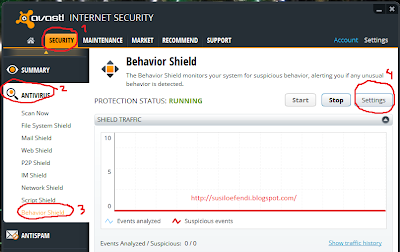
+Not+Running+After+installing+Avast.PNG)
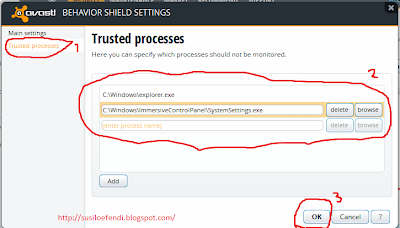
Tidak ada komentar:
Posting Komentar